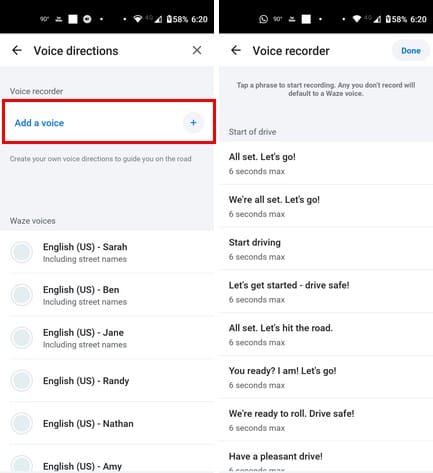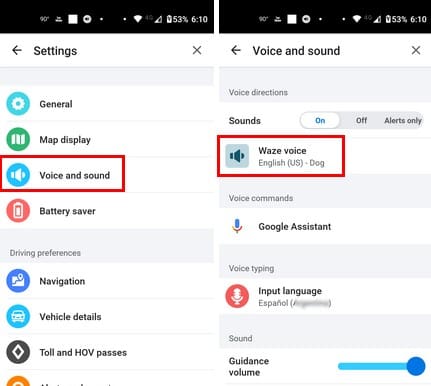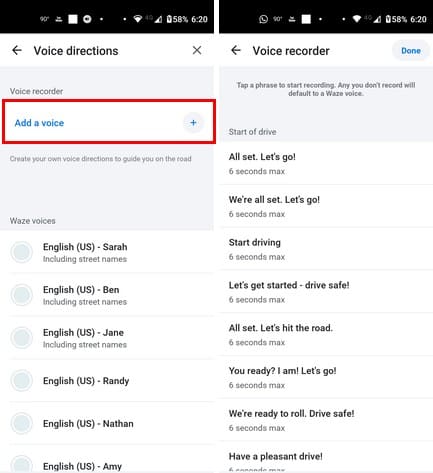La app Waze es muy útil ya que puedes llegar a donde quieras sin perderte. Nunca te perderás una salida porque te avisa cuándo girar con suficiente antelación. Si estás en un viaje largo, escucharás la voz que configuraste durante un tiempo. Si ya has tenido suficiente de la voz actual de Waze, la buena noticia es que puedes cambiarla rápidamente a otra opción integrada o incluso añadir tu propia voz. Puedes cambiar la voz de Waze tantas veces como desees. Sigue leyendo para ver los pasos que debes seguir para cambiar la configuración de voz para la app Waze.
Contenidos
Pasos para Cambiar la Configuración de Voz para la App Waze
Necesitarás entrar en las configuraciones de la app para darle a Waze un nuevo sonido de voz. Una vez que tengas la app abierta, toca en el menú de tres líneas en la parte superior izquierda. Cuando aparezca el menú, toca Configuración, seguido de Voz y Sonido. En la sección de Sonidos, verás la voz de Waze seleccionada como la voz predeterminada. Tócala para ver la lista completa de voces de Waze.
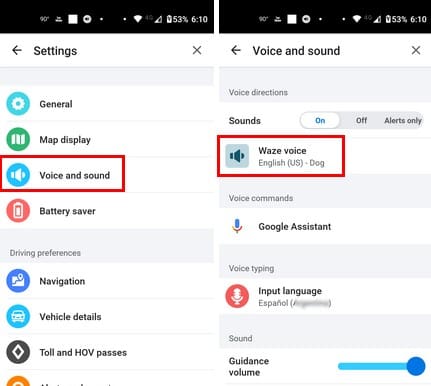
Verás una larga lista de opciones en diferentes idiomas. Puedes elegir entre opciones que van desde las estrellas del pop de los 90 hasta el Jefe Maestro. Puedes volver en cualquier momento para probar las otras. Con tantas opciones divertidas para elegir, es probable que cambies frecuentemente. Encontrarás opciones emocionantes como Roger Federer, chistes de papá, modo Blockbuster y instructor de aeróbicos de los 80. También verás una opción para añadir una voz en la parte superior si deseas escuchar tu voz dando direcciones a tus destinos.
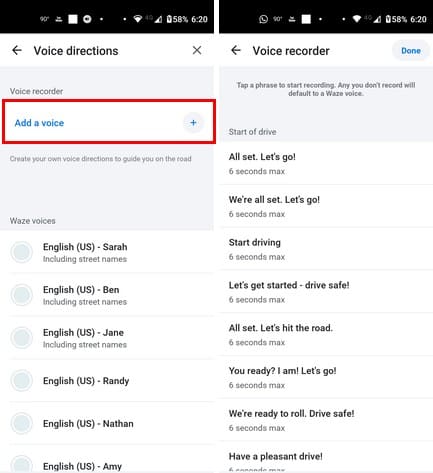
Si seleccionas esta opción, verás una advertencia de seguridad que debes tocar en Aceptar para quitar. Grabar tu voz para las instrucciones de conducción puede llevar tiempo, ya que hay muchas indicaciones que cubrir. Cada indicación no puede durar más de seis segundos, y necesitarás grabar direcciones para:
- ¡Todo listo! ¡Vamos!
- Estamos listos. ¡Vamos!
- Comienza a conducir
- ¡Empecemos - conduce seguro!
- En 200 metros
- Mantente a la izquierda
- Toma la primera salida
- Haz un giro en U
- Y luego
- ¡Tráfico intenso reportado, y más!
Si hay direcciones específicas que deseas grabar primero, quizás las que consideres más importantes, podrás encontrarlas fácilmente ya que estarán divididas en secciones como:
- Inicio del viaje
- Distancias
- Instrucciones
- Reportes
- Otras
En la parte inferior, puedes volver a la voz predeterminada si cambias de opinión. También verás la opción de eliminar todas tus grabaciones si no estás satisfecho con ellas. Eso es todo lo que hay que hacer cuando necesitas cambiar la voz en tu app Waze. Si te gusta el sonido de tu voz, sabes que tienes esa opción. Si olvidas grabar una indicación, Waze usará la voz predeterminada.
Lectura Adicional
Hablando de comandos de voz, si necesitas activar los comandos de voz de Oculus Quest 2, aquí están los pasos a seguir. Dado que también es posible divertirse con esta tecnología, aquí hay seis aplicaciones de Android para cambiar la voz que son gratuitas y divertidas. Si deseas acelerar esos mensajes de audio que son demasiado largos para los usuarios de WhatsApp, aquí tienes cómo puedes hacerlo.
Conclusión
Waze es una gran app, y el hecho de que te ofrezca una larga lista de opciones de voz para agregar la hace aún mejor. Puedes elegir entre varias opciones en diferentes idiomas. Si alguna vez prefieres otra opción, puedes regresar y cambiarla de nuevo. ¿Qué opción de voz elegiste? Comparte tus pensamientos en los comentarios a continuación y recuerda compartir el artículo con otros en las redes sociales.